使用備份總管監視您的備份
當組織將越來越多的機器備份到雲端時,有效監視這些備份的重要性也會隨之提高。 為此,最適當的首要步驟是使用集中位置來檢視整個大型資產的作業資訊。
備份總管是內建的 Azure 監視器活頁簿,可為 Azure 備份客戶提供這種單一的集中位置。 備份總管可協助您跨租用戶、位置、訂用帳戶、資源群組和保存庫,監視整個備份資產在 Azure 上的作業活動。 大致來說,備份總管提供下列功能:
- 大規模的觀點: 對尚未針對整個資產設定備份的備份項目、工作、警示、原則和資源取得彙總檢視。
- 向下切入分析: 在同一個位置顯示每個工作、警示、原則和備份項目的詳細資訊。
- 可採取動作的介面: 找出問題後,您可以順暢地移至相關的備份項目或 Azure 資源來解決問題。
這些功能是由 Azure Resource Graph 和 Azure 監視器活頁簿的原生整合所提供的預設功能。
注意
- 備份總管目前僅適用於 Azure 虛擬機器 (VM) 資料。
- 備份總管可作為作業儀表板,用來檢視過去 7 天 (最大值) 內的備份相關資訊。
- 國家雲端目前不支援備份總管。
- 目前不支援自訂備份總管範本。
- Azure Resource Graph 資料不建議撰寫自訂自動化。
- 目前,備份總管可讓您監視最多 1000 個訂用帳戶 (跨租用戶) 的備份。
開始使用
您可以移至任何復原服務保存庫,並選取 [概觀] 窗格中的 [備份總管] 連結,以存取備份總管。
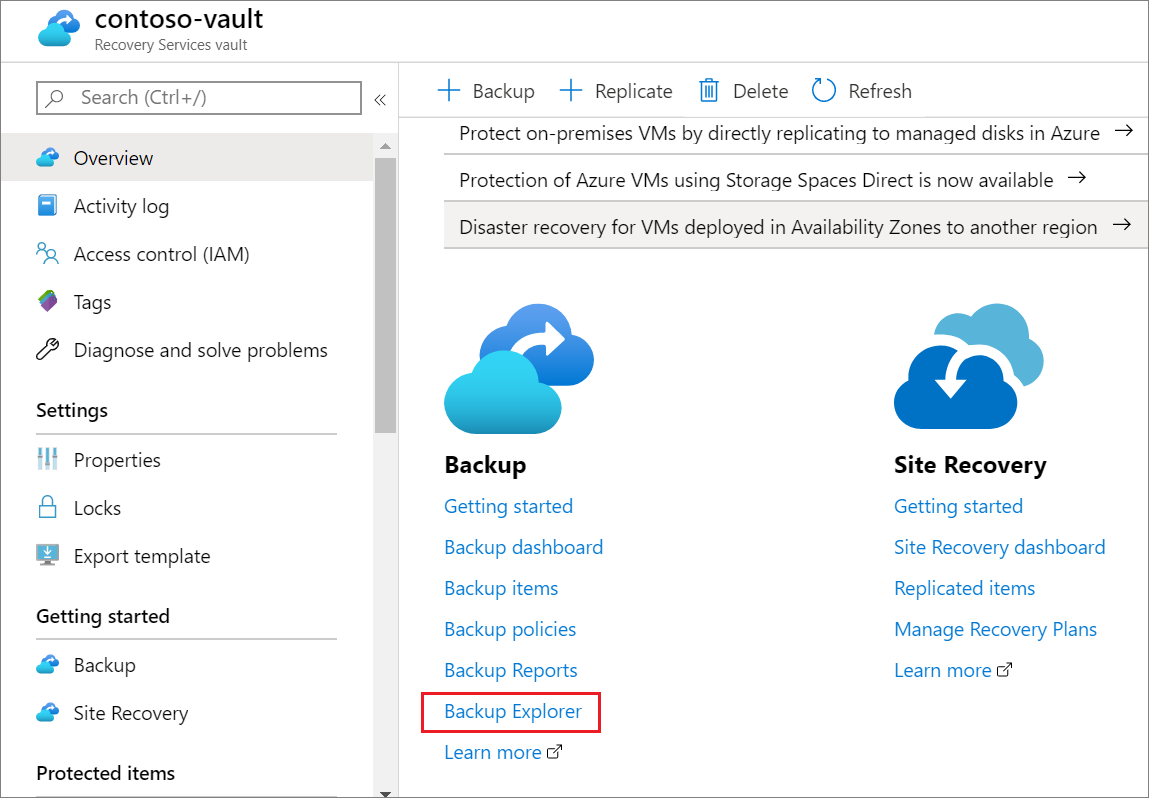
選取此連結會開啟備份總管,讓您以彙總的方式檢視您有權存取的所有保存庫和訂用帳戶。 如果您使用 Azure Lighthouse 帳戶,則可以在您有權存取的所有租用戶間檢視資料。 如需詳細資訊,請參閱本文最後的「跨租用戶檢視」一節。
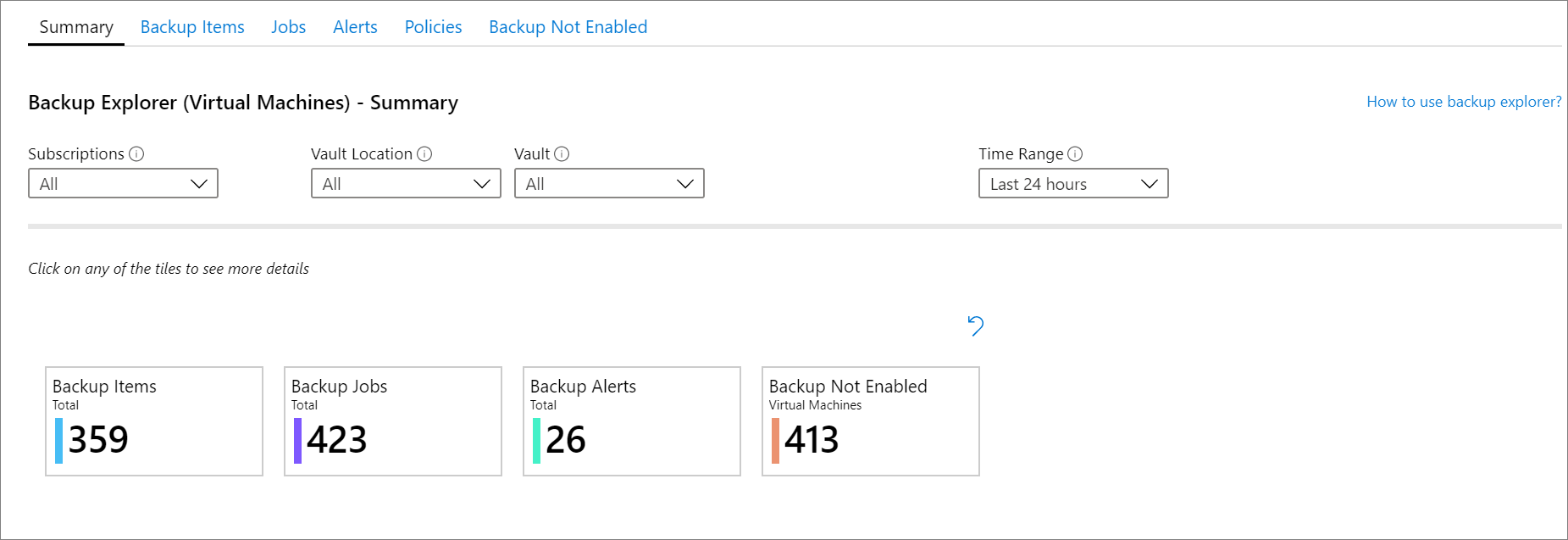
備份總管使用案例
備份總管會顯示多個索引標籤,分別提供關於特定備份成品的詳細資訊 (例如備份項目、作業或原則)。 本節將提供每個索引標籤的簡短概觀。 這些影片會提供每個備份成品的範例使用案例,以及可用控制項的描述。
摘要索引標籤
[摘要] 索引標籤可讓您快速概覽備份資產的整體狀況。 例如,您可以檢視受保護的項目數、尚未啟用保護的項目數,或過去 24 小時內成功的作業數目。
備份項目索引標籤
您可以依訂用帳戶、保存庫和其他特性來篩選和檢視每個備份項目。 選取備份項目的名稱,即可開啟該項目的 Azure 窗格。 例如,在資料表中,您可能會發現項目 X 上次的備份失敗。選取 X 即可開啟該項目的 [備份] 窗格,且您可以在其中觸發隨選備份作業。
作業索引標籤
選取 [作業] 索引標籤,可檢視過去 7 天內觸發之所有作業的詳細資料。 在此處,您可以依 [作業操作]、[作業狀態] 和 [錯誤碼] (適用於失敗的作業) 進行篩選。
警示索引標籤
選取 [警示] 索引標籤,可檢視過去 7 天內在您的保存庫上產生之所有警示的詳細資料。 您可以依類型 ([備份失敗] 或 [還原失敗])、目前的狀態 ([作用中] 或 [已解決]) 和嚴重性 ([重要]、[警告] 或 [資訊]) 來篩選警示。 您也可以選取連結以移至 Azure VM,並採取任何必要的動作。
原則索引標籤
您可以選取 [原則] 索引標籤,以檢視已在備份資產中建立之所有備份原則的相關重要資訊。 您可以檢視與每個原則相關聯的項目數,以及原則所指定的保留範圍和備份頻率。
未啟用備份索引標籤
所有需要保護的機器均應啟用備份。 透過備份總管,備份管理員可快速識別組織中尚未受備份保護的機器。 若要檢視這項資訊,請選取 [未啟用備份] 索引標籤。
[未啟用備份] 窗格會顯示一個表格,其中列出未受保護的機器。 您的組織可能會為生產機器和測試機器指派不同的標籤,或是為提供各種功能的機器指派不同的標籤。 由於各種機器需要個別的備份原則,依標籤篩選將可協助您檢視各個機器特有的資訊。 選取任何機器的名稱,即會重新導向至該機器的 [設定備份] 窗格,您可以在其中選擇要套用適當的備份原則。
匯出至 Excel
您可以將任何資料表或圖表的內容匯出為 Excel 試算表。 內容會依原狀匯出,並套用您現有的篩選器。 若要匯出其他資料表資料列,您可以使用每個索引標籤頂端的 [每頁的資料列數] 下拉式清單,增加要顯示在頁面上的資料列數目。
釘選到儀表板
您可以選取每個資料表或圖表頂端的「圖釘」圖示,將其釘選到您的 Azure 入口網站儀表板。 釘選這項資訊可協助您建立自訂的儀表板,以專門顯示對您而言最重要的資訊。
跨租用戶檢視
如果您是 Azure Lighthouse 使用者,且具有委派的權限可存取多個租用戶環境間的訂用帳戶,您可以使用預設的訂用帳戶篩選器。 您可以選取 Azure 入口網站右上方的「篩選器」圖示,以顯示您要查看資料的訂用帳戶。 當您使用這項功能時,備份總管會彙總您所選訂用帳戶間所有保存庫的相關資訊。 若要深入了解,請參閱什麼是 Azure Lighthouse?。